Win10合并系統(tǒng)盤需要重裝系統(tǒng)嗎?Win10系統(tǒng)盤無損合并教程
很多使用Win10系統(tǒng)的朋友想要把C盤給擴容一下,但是又不想重裝系統(tǒng),有沒有什么方法是可以比較快速地把D盤合并到C盤去的。今天好吧啦網(wǎng)小編就來教大家具體如何操作,可以不重裝系統(tǒng)直接合并,系統(tǒng)盤無損合并教程歡迎你收藏,下面的兩種方法任選一種。
win10電腦D盤合并分區(qū)到C盤方法一:
使用win10自帶磁盤工具
1、右鍵開始菜單,選擇【磁盤管理】,查看D盤是否是主分區(qū),是則進行下一步;
2、轉(zhuǎn)移D盤所有文件,右鍵點擊D盤,選擇【刪除卷】;
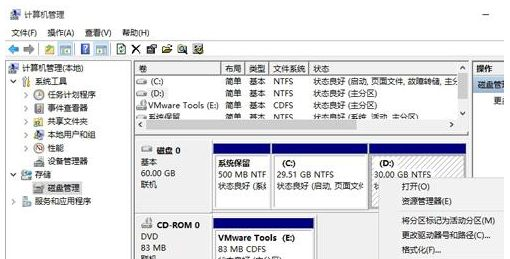
3、此時多出一個未分配的空間,右鍵點擊C盤,選擇【擴展卷】;

4、打開擴展卷向?qū)В斎胍喜⒌目臻g量,下一步;
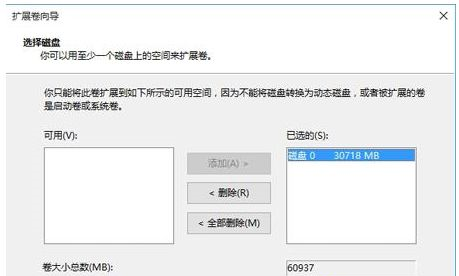
5、點擊【完成】即可,返回磁盤管理,C盤容量已經(jīng)變大了。
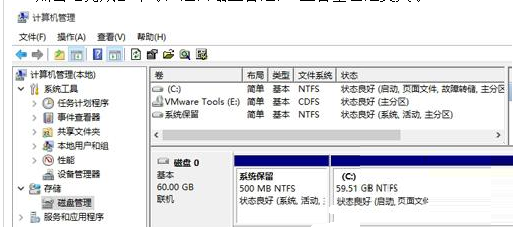
win10電腦D盤合并分區(qū)到c盤方法二:
使用分區(qū)助手
1、下載并安裝”分區(qū)助手專業(yè)版”,打開分區(qū)助手,在“向?qū)?rdquo;中,點擊“擴展分區(qū)向?qū)?rdquo;;
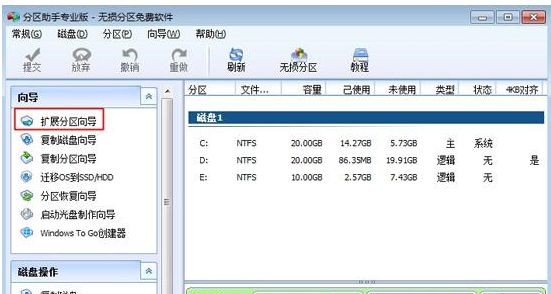
2、要擴大C盤大小,選擇“擴展系統(tǒng)分區(qū)”,擴展其余盤符則點擊“選擇您想擴展的分區(qū)”,下一步;
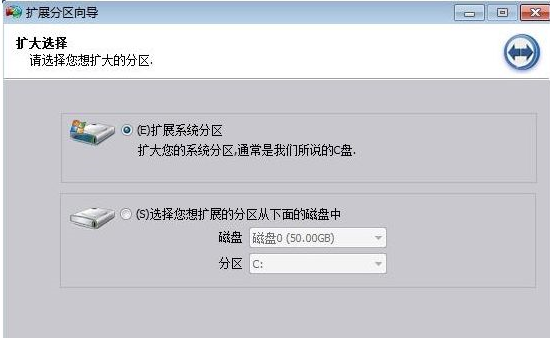
3、選擇要分割的磁盤,如果要從D盤分出空間給C盤,則選擇D盤,下一步;
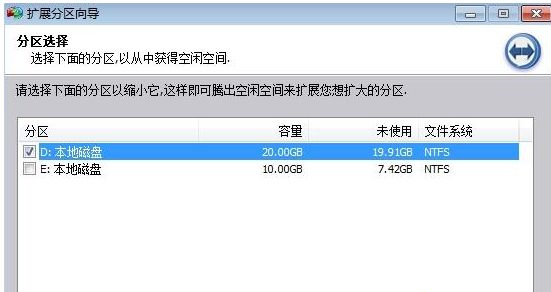
4、向右側(cè)拖動滑塊,增加C盤大小,同時可以在輸入框輸入C盤的大小;
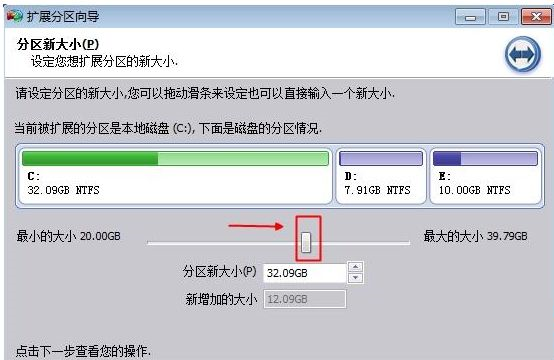
5、點擊“執(zhí)行”開始擴展分區(qū),提示確認窗口,點擊“是”;
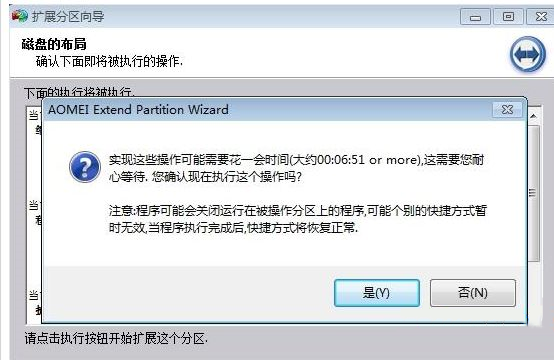
6、開始執(zhí)行C盤擴容操作,操作結(jié)束后,點擊結(jié)束;

7、返回主界面,C盤容量就增加了。
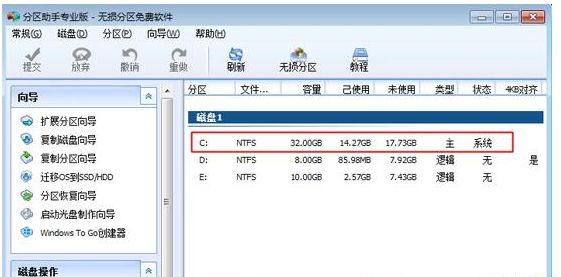
第一個方法就挺簡單的,也不用下載其他軟件,幾步就搞定了,給你的C盤擴擴容吧,空間太小的話,運行起來會卡的,把沒用的空間給合并過去,不會浪費。
相關(guān)文章:
1. win11設(shè)置中文報錯解決方法2. win10正式版Edge瀏覽器收藏夾到底在哪里?3. win7系統(tǒng)下載到U盤4. Windows Vista系統(tǒng)用戶非常有必要做的幾個優(yōu)化5. Win7系統(tǒng)不是正版怎么辦?暫時激活win7旗艦版的教程6. Win8系統(tǒng)文件復(fù)制時間太長怎么暫停7. 驅(qū)動人生一鍵備份卸載安裝Win10系統(tǒng)驅(qū)動步驟教程8. centos7如何快速啟動應(yīng)用程序?9. Windows7拖放文件搞定文件關(guān)聯(lián)10. 統(tǒng)信UOS怎么設(shè)置不讓瀏覽器上網(wǎng)? UOS禁止瀏覽器訪問網(wǎng)絡(luò)的技巧
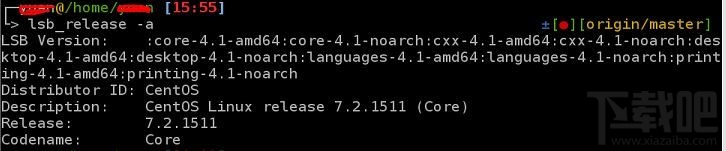
 網(wǎng)公網(wǎng)安備
網(wǎng)公網(wǎng)安備